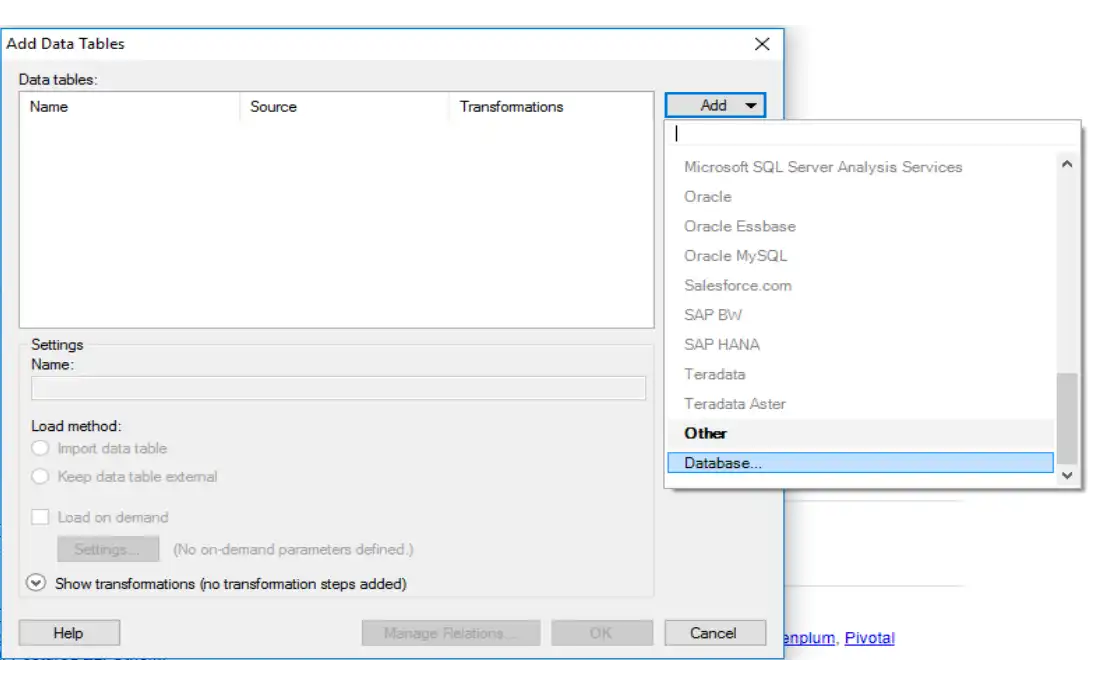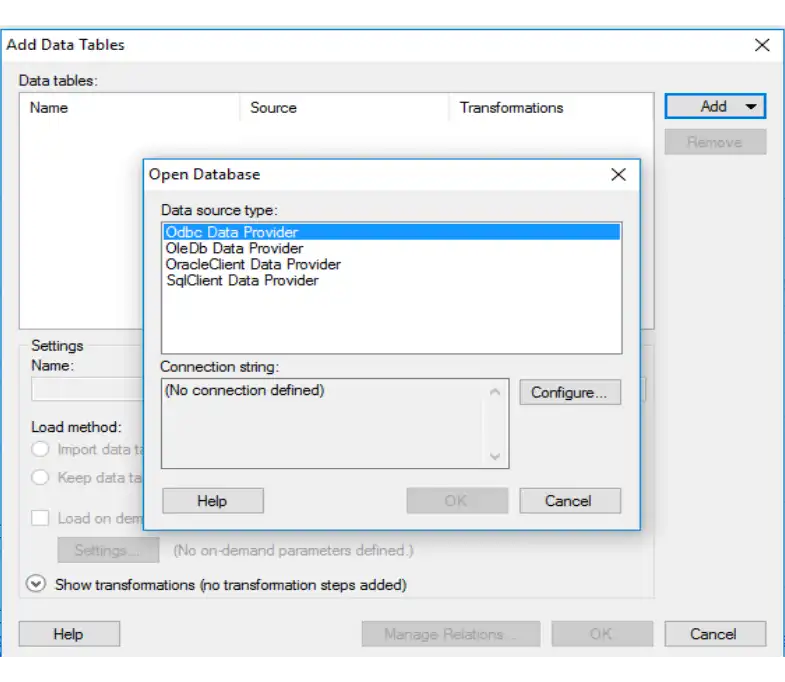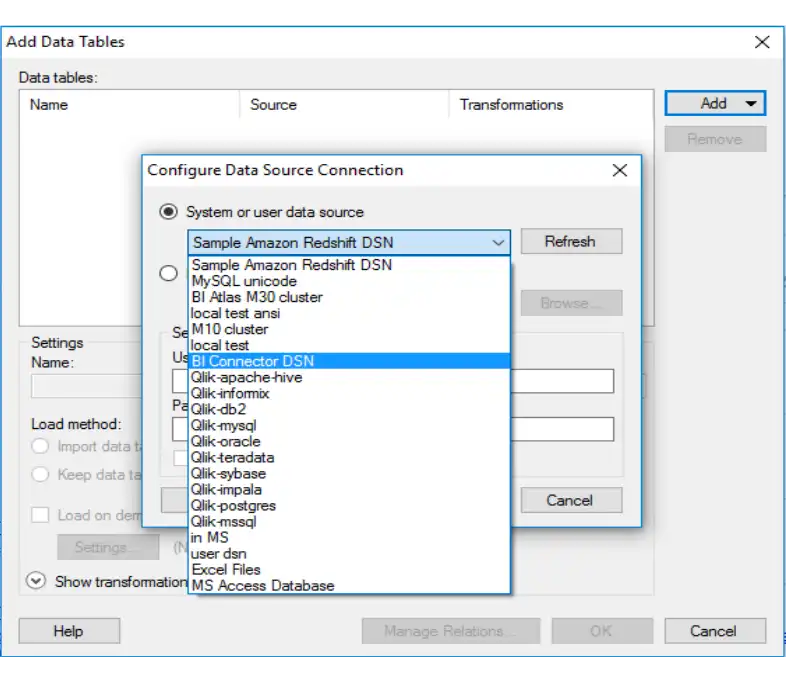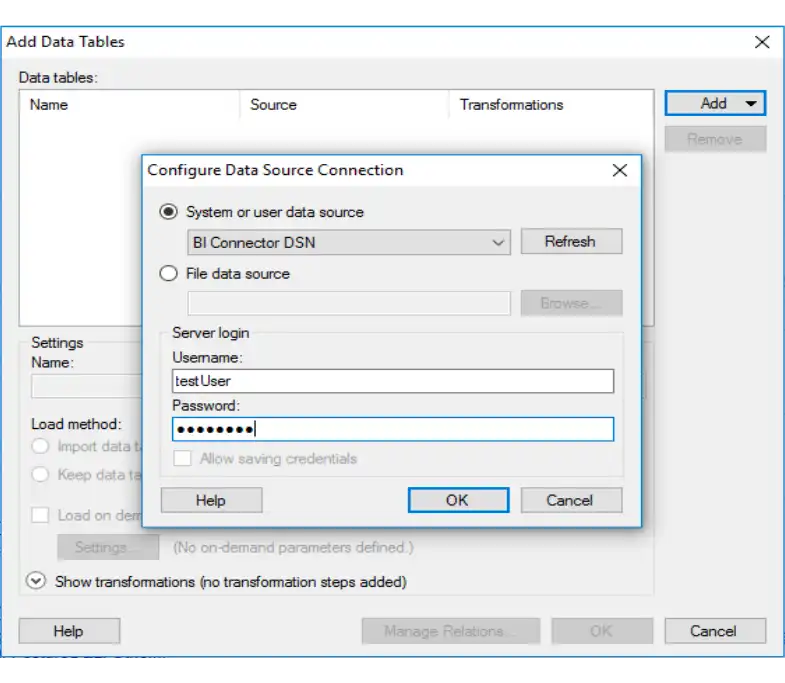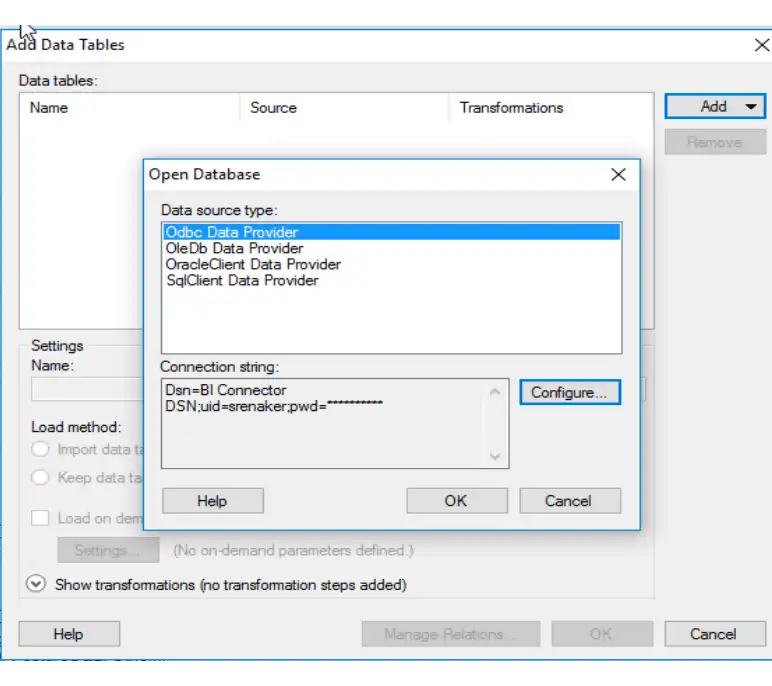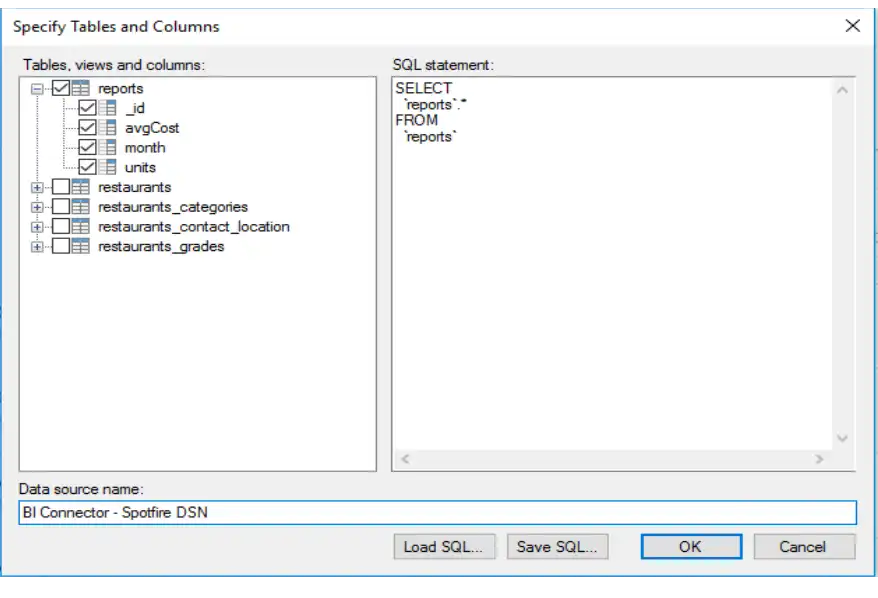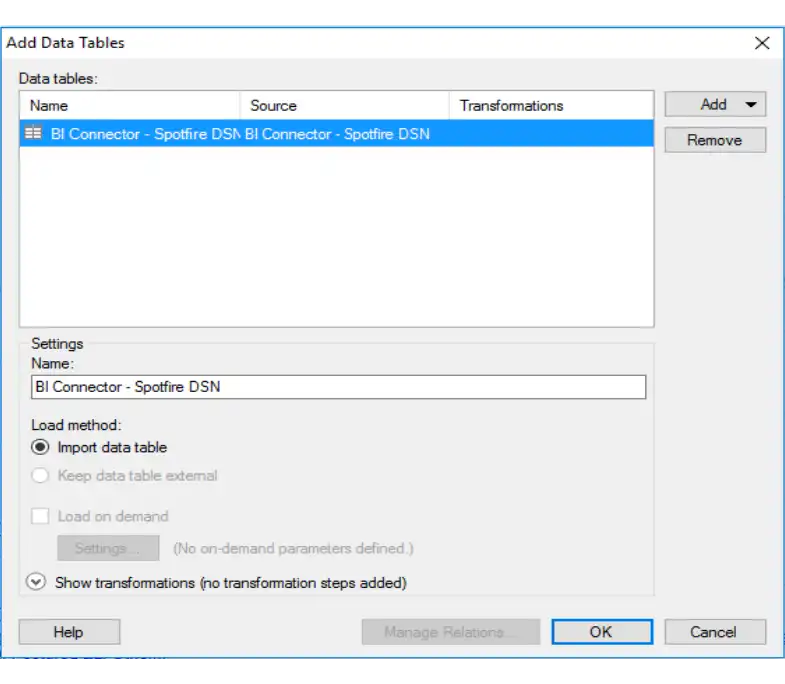SPId クラウドからの接続
このチュートリアルでは、 Write Cloud を使用して MongoDB Connector for BI に接続する方法を説明します。 。
前提条件
64 ビットの システム データソース名(DSN)を作成します。
SPId クラウドからの接続
2
データ接続の追加
FileメニューからAdd Data Tablesアイテムを選択します。
Add Data Tablesダイアログで、右上隅のAddドロップダウン メニューをクリックします。 メニューの下部にあるDatabaseを選択します。
![Spark での「データテーブルの追加」ダイアログのスクリーンショット]() クリックして拡大します
クリックして拡大しますOpen Databaseダイアログで、[ Odbc Data Provider ] を選択し、[ Configureをクリックします。
![「データベースを開く」ダイアログのスクリーンショット]() クリックして拡大します
クリックして拡大しますConfigure Data Source Connectionダイアログで、 System or user data sourceというラベルの付いたドロップダウン メニューから DSNを選択します。
![Spark での「データの設定」ダイアログのスクリーンショット]() クリックして拡大します
クリックして拡大しますMongoDB のユーザー名とパスワードを入力し、[ OK ] をクリックします。
![Spark での「データの設定」ダイアログのスクリーンショット]() クリックして拡大します
クリックして拡大しますこれで、Open Database ダイアログに DSN の接続文字列が表示されます。 [ OKをクリックします。
![「データベースを開く」ダイアログのスクリーンショット]() クリックして拡大します
クリックして拡大します